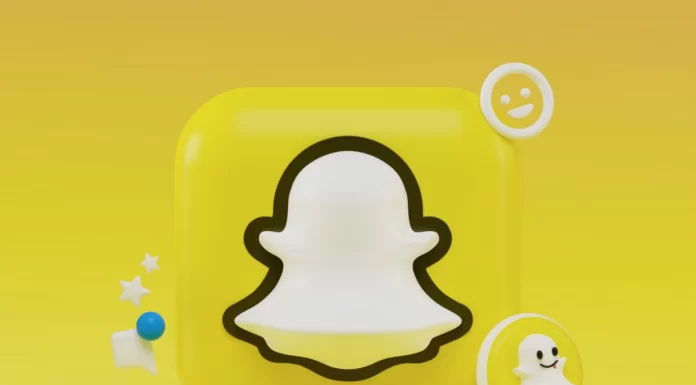今日、多くの人が同時に複数のソーシャルネットワークに登録しなければなりません。これは、ソーシャルネットワークによって、コミュニケーションの選択肢が異なること、また、友人や家族とのコミュニケーションに使える面白い機能が異なることが理由です。
FacebookとSnapchatといえば、世界中で人気のある2大ソーシャルネットワークです。もちろん、Snapchatは若い人たちに多く見られます。しかし、若い人たちもFacebookを使っています。
Snapchatで誰かを追加した後、Facebookでも同じように相手を見つけたい場合があります。ほとんどの場合、最も簡単な方法は、Snapchat上の友人に、Facebookでのサインはどうなっているのかと尋ねるだけです。そうすれば、この問題は解決します。しかし、友達が答えてくれなかったり、自分でやってみたかったりする場合は、Facebookで友達を見つけるためのいくつかのオプションがあります。ここでは、これらのオプションについて詳しく説明します。
Snapchatユーザーの実名を使ってFacebookで相手を追加する方法
一番簡単なのは、Facebookの検索画面にSnapchatの友達の名前を入力してみることでしょう。その名前が実在のものであれば、同じ名字や名前を持つ何百人もの人の中から目的の人を見つけられる可能性が高くなります。しかし、Snapchatの友人の名前がペンネームや偽名の場合はどうすればよいのでしょうか?
まず最初に、Snapchatユーザーの本名を調べてみましょう。そのためには、以下の手順を踏む必要があります。
- モバイルデバイスでSnapchatを開き、必要に応じてアカウントにサインインします。
- マイフレンド」をタップして、見たい友だちのプロフィールを選ぶ。
- その人がプロフィールを公開していて、実名を使っていれば、Facebookでその人を探してみることができます。
本名を隠している場合には
連絡先を使ってFacebookでSnapchatの相手を見つける方法
あるいは、スマホの連絡先を使って、Facebook上のSnapchatの友達を探してみるのもいいでしょう。では、どのようにすればよいのでしょうか。まず、Snapchatをスマートフォンの連絡先と同期する必要があります。
- スマートフォンでSnapchatを開きます。
- そして、自分のプロフィールアイコンをタップし、「友だち」の項目までスクロールダウンします。
- その後、「友だちを追加」をタップし、画面右上にある「すべての連絡先」を選択します。そこで、連絡先の中で誰がSnapchatのアカウントを持っているかを確認することができます。
これらの手順が完了したら、Snapchatを持っている連絡先の名前を覚えておきましょう。連絡先と同期した後に、Facebookに追加できるようになります。Androidデバイスでこれを行うには、以下の手順を実行する必要があります。
- 設定」アプリを起動し、下にスクロールして「アカウントと同期」オプションをタップします。
- Facebook “を選択し、“Synchronize “をタップします。
iPhoneでそれを実現するには、以下の手順を踏む必要があります。
- 設定」アプリで「Facebook」を検索します。
- それを選択し、メニューで「連絡先」を有効にします。
- その後、「すべての連絡先を更新」をタップします。
これらの手順を実行すると、FacebookでSnapchatから友達を追加できるようになります。